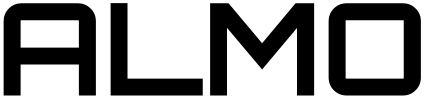| Version 2 (modified by , 14 years ago) (diff) |
|---|
Utilisation d'un terminal
Pour réaliser les TP de l'UE ALMO, vous aurez besoin de savoir vous servir d'un terminal. Pour lancer un terminal, rendez-vous dans le menu des applications (barre des tâches).
Une fois le terminal lancé, vous devriez apercevoir une chaîne de caractère qu'on appelle le 'prompt' (et qui contient généralement votre nom d'utilisateur et le nom de l'ordinateur sur lequel vous êtes en train de travailler). C'est à la suite de ce prompt (et sur la même ligne), que vous pouvez tapez des commandes. L'exécution d'une commande est lancée quand on appuie sur la touche "entrée".
Dans les sujets de TP, le fait qu'on vous demande d'entrez une commande dans un terminal sera écrit comme suit :
$ commande argument1 argument2
Cela signifie que vous devrez taper la ligne commande argument1 argument2 dans un terminal et à la suite du prompt (symbolisé par le caractère '$'). Il ne faut donc pas taper le caractère '$', mais ce qui est indiqué après.
Structuration des répertoires de travail
Afin de rester organisé, nous vous proposons la structure de répertoire suivante :
- À la racine de votre compte, vous créerez un répertoire nommé
'LI-312', dans lequel seront rangés tous les fichiers relatifs aux TP de l'UE ALMO :$ mkdir LI-312
- Pour chaque nouveau TP, vous créerez dans le répertoire
LI-312, un sous-répertoire nommé avec le numéro de TP. Par exemple, pour le TP1 :$ cd LI-312 $ mkdir TP01 $ cd TP01
Utilisation des outils externes
Pour réaliser les TP de l'UE ALMO, vous aurez besoin d'utiliser différents outils logiciels que l'on vous fournit. Pour y avoir accès, nous avons créé un script qu'il vous faudra charger à chaque lancement d'un nouveau terminal.
Chargement manuel
Pour charger ce script de manière manuelle, tapez la commande suivante dans un terminal :
$ source /Infos/lmd/2010/licence/ue/li312-2010oct/almo_env.sh
Chargement automatique (recommandé)
Afin de charger le script de manière automatique, ouvrez le fichier nommé '.bashrc' situé à la racine de votre compte avec un éditeur de texte (par exemple, gedit) :
$ gedit ~/.bashrc
Copiez la ligne ci-dessous à la fin du fichier (si le fichier n'est pas vide), puis sauvez et quittez l'éditeur de texte :
source /Infos/lmd/2010/licence/ue/li312-2010oct/almo_env.sh
N'oubliez pas de fermer les terminaux ouverts et de les relancer pour que la modification soit prise en compte (le fichier .bashrc est effectivement lu seulement au démarrage d'un terminal).
Informations détaillées
Le script de configuration effectue deux tâches :
- il ajoute le chemin vers les exécutables des logiciels dont vous aurez besoin à la variable d'environnement
'PATH':xspim(pour les TP 01 à 03),simul_almo_genericetmipsel-unknown-elf-{as,gcc,ld,objump}(pour les TP 04 à 10).
- il définit la variable d'environnement
'GIET'qui pointe vers le code du système d'exploitation que vous utiliserez à partir du TP04.